1、第一步:在左上角找到文件,左键点击文件,打开。任意打开一张您想要抠图的图片。
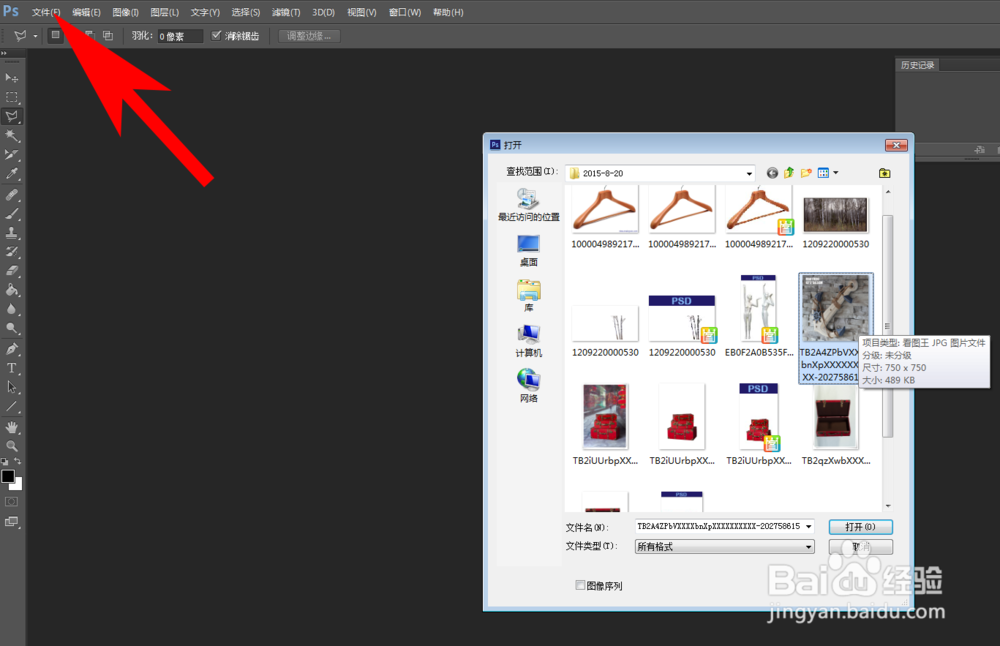
2、第二步:在图层属性栏可以看见一把小锁,左键双击,对图层进行解锁,方便下一步操作。

3、第三步:右键该图层,并对该图层进行复制。在眼睛出点击一下,对最下面的图层进行隐藏。这一步的涠础险渥操作是为了防止抠图当中出错,以及部分部位的需要,起到保险作用。
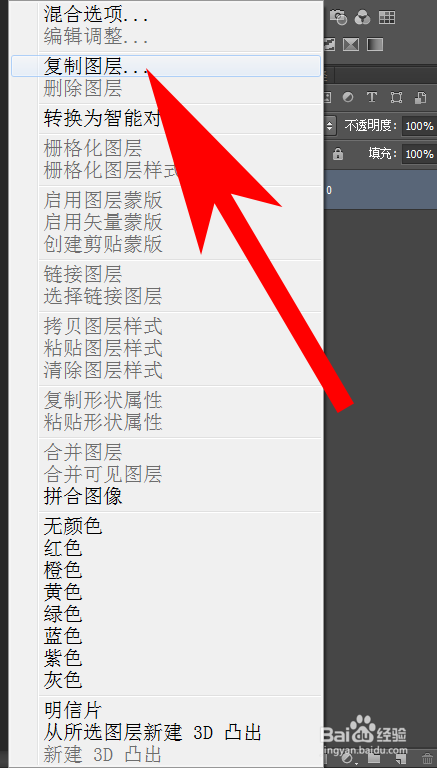
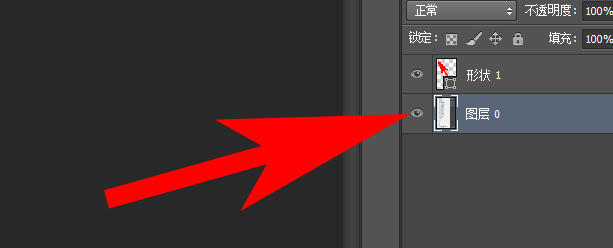
4、第四步:在左边的工具栏,第三个,右键点击,可以看到多边形套索工具。并选择。
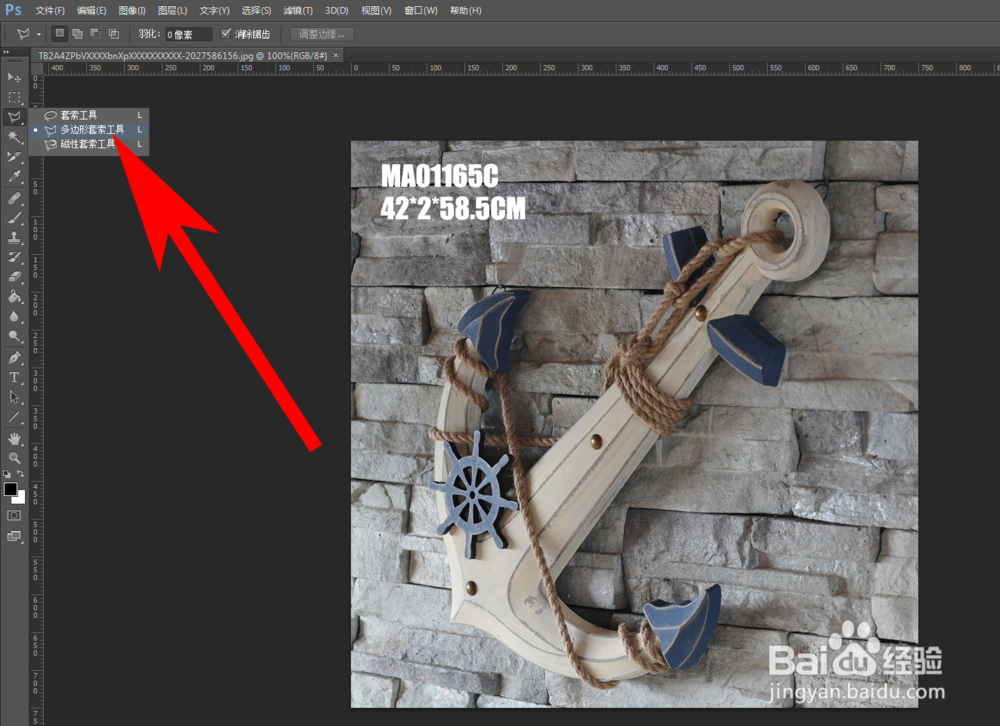
5、第五步:沿着你要抠的图片的外围,点击左键走一圈,就会将图片选中。如果过程中,选中了你不要的部分,按delete键后退,重新选择即可。

6、第六步:选择好了您要抠的图片之后,右键,选择反选,并按住delete键,多余的部分将会被去掉。
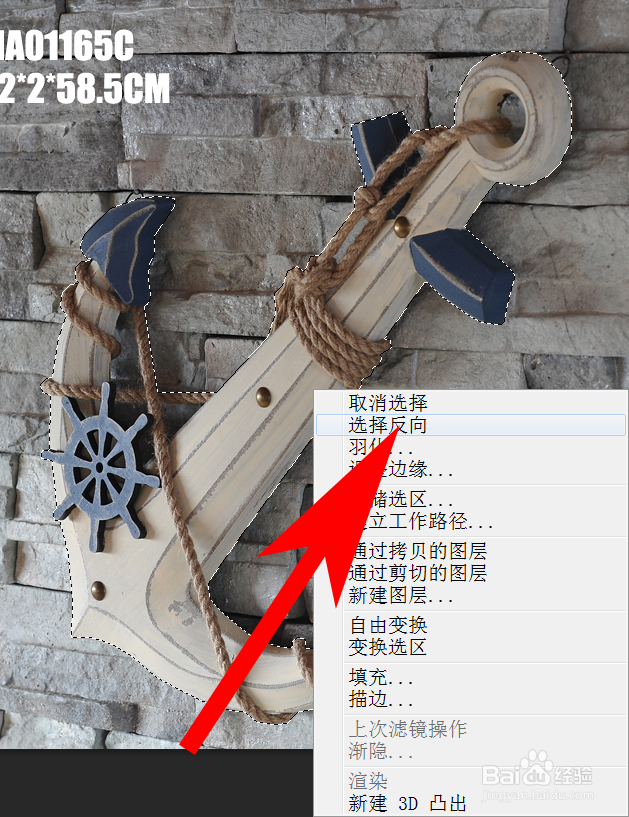

7、还有一点,为了在抠图的时候能更加细致一点,我们将会用到Z键。也就是放大功能,Alt+Z键,缩小功能。

